Отмена последнего действия
Чтобы отменить последнее действие, нажмите клавиши CTRL+Z.
Вы также можете нажать кнопку Отменить на панели быстрого доступа. Если нужно отменить несколько действий, можно нажать кнопку «Отменить» (или клавиши CTRL+Z) несколько раз.

Некоторые действия вы не сможете отменить, например выбор команд на вкладке Файл или сохранение файла. Если вы не можете отменить действие, команда Отменить меняется на Нельзя отменить.
Чтобы отменить одновременно несколько действий, нажмите стрелку рядом с кнопкой Отменить 
Совет: Если вам не удастся отменить изменения, которые вы хотите отменить, возможно, вы сможете восстановить предыдущую версию файла. См. восстановление предыдущей версии файла в OneDrive или OneDrive для бизнеса
Возврат действия
Чтобы повторить отмененное действие, нажмите клавиши CTRL+Y или F4. (Если F4 не работает, попробуйте нажать клавишу F-LOCK или FN, а затем F4).
Если вы предпочитаете работать с мышью, на панели быстрого доступа нажмите кнопку Вернуть. (Кнопка Вернуть появляется только после отмены действия.)

Повтор действия
Чтобы повторить какое-то простое действие, например операцию вставки, нажмите клавиши CTRL+Y или F4 (если F4 не работает, попробуйте нажать клавишу F-LOCK или FN, а затем F4).
Если вы предпочитаете работать с мышью, на панели быстрого доступа нажмите кнопку Повторить.

Примечания:
-
По умолчанию кнопка Повторить
отсутствует на панели быстрого доступа в Excel. Если вы хотите повторить последнее действие, нужно сначала добавить команду Повторить на панель быстрого доступа. Инструкции см. в статье Добавление команды, которая не находится на ленте, на панель быстрого доступа.
-
Повтор некоторых действий в Excel, например применение функции к ячейке, невозможен. Если действие нельзя повторить, команда Повторить меняется на Нельзя повторить.
По умолчанию в Excel и других программах Office можно отменить и вернуть не более 100 действий. Однако это можно изменить, добавив запись в реестр Microsoft Windows.
Важно: Помните, что некоторые действия, такие как нажатие кнопок на вкладке Файл или сохранение файла, нельзя отменить, а выполнение макроса в Excel очищает стек отмены, из-за чего ее невозможно использовать.
Предупреждение: при увеличении числа уровней отмены следует соблюдать осторожность: чем больше уровней отмены, тем больше оперативной памяти (ОЗУ) требуется Excel для хранения журнала отмены, что влияет на производительность Excel.
Ниже описано, как изменить количество уровней отмены для Excel через редактор реестра. Для Word или PowerPoint нужно выполнить аналогичные действия.
-
Закройте все запущенные программы Office.
-
В Windows 10 или Windows 8 щелкните правой кнопкой мыши кнопку Пуск и выберите пункт Выполнить.
В Windows 7 или Windows Vista нажмите кнопку Пуск.
В Windows XP нажмите кнопку «Пуск», а затем выберите команду Выполнить.
-
В поле поиска или поле Выполнить введите regedit и нажмите клавишу ВВОД.
В зависимости от версии Windows может потребоваться подтвердить открытие редактора реестра.
-
В редакторе реестра разверните подраздел реестра, соответствующий вашей версии Excel:
-
Excel 2007: HKEY_CURRENT_USERSoftwareMicrosoftOffice12.0ExcelOptions
-
Excel 2010: HKEY_CURRENT_USERSoftwareMicrosoftOffice14.0ExcelOptions
-
Excel 2013: HKEY_CURRENT_USERSoftwareMicrosoftOffice15.0ExcelOptions
-
Excel 2016: HKEY_CURRENT_USERSoftwareMicrosoftOffice16.0ExcelOptions
-
-
В меню Правка выберите пункт Создать, а затем — Параметр DWORD. Выберите Новое значение 1, укажите тип UndoHistory, а затем нажмите клавишу ВВОД.
-
В меню Правка выберите команду Изменить.
-
В диалоговом окне Изменение параметра DWORD щелкните Десятичная в разделе Система исчисления. Введите число в поле Значение, нажмите кнопку ОК и закройте редактор реестра.
-
Запустите Excel. Excel будет хранить в журнале отмены количество действий, заданное в шаге 7.
См. также
Настройка панели быстрого доступа (Windows)
Настройка или отключение функции автоматического форматирования
Отмена последнего действия
Нажимайте клавиши 
Либо нажмите кнопку Отменить в левом верхнем углу ленты.

Некоторые действия вы не сможете отменить, например выбор команд в меню Файл или сохранение файла. Если вы не можете отменить действие, команда Отменить меняется на Нельзя отменить.
Чтобы отменить одновременно несколько действий, нажмите стрелку рядом с кнопкой Отменить, выделите в списке действия и щелкните список.
Совет: Если вам не удастся отменить изменения, которые вы хотите отменить, возможно, вы сможете восстановить предыдущую версию файла. См. восстановление предыдущей версии файла в OneDrive или OneDrive для бизнеса
Возврат действия
Чтобы вернуть отмененное действие, нажмите клавиши 
Также можно нажать кнопку Вернуть в левом верхнем углу ленты. (Кнопка Вернуть появляется только после отмены действия.)

Повтор действия
Чтобы повторить простое действие, например операцию вставки, нажмите клавиши 
Либо нажмите кнопку Повторить в левом верхнем углу ленты.

В Word в Интернете,Веб-приложение PowerPoint и Excel в Интернете, вы можете отменить или повторно отменить основные действия. Дополнительные возможности доступны в классической версии Office.
Отмена последнего действия
Нажимайте клавиши CTRL+Z или кнопку 

Некоторые действия вы не сможете отменить, например выбор команд на вкладке Файл или сохранение файла. Если вы не можете отменить действие, команда Отменить будет неактивна (затенена). 
Совет: Если вам не удастся отменить изменения, которые вы хотите отменить, возможно, вы сможете восстановить предыдущую версию файла. См. восстановление предыдущей версии файла в OneDrive или OneDrive для бизнеса
Возврат действия
Чтобы повторить отмененное действие, нажмите клавиши CTRL+Y или кнопку 
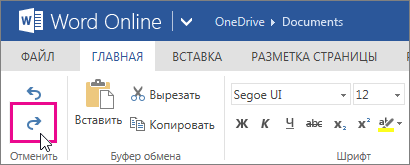
Muallif:
Lewis Jackson
Yaratilish Sanasi:
5 Mayl 2021
Yangilanish Sanasi:
9 Aprel 2023
Tarkib
- Ctrl + Z yorliq tugmachasidan qanday foydalanish
- Internet-brauzerda Ctrl + Z
- Excel va boshqa elektron jadval dasturlarida Ctrl + Z
- Microsoft PowerPoint-dagi Ctrl + Z
- Word va boshqa matn protsessorlarida Ctrl + Z
- Ctrl + Z ni nusxalash con buyrug’i bilan ishlatish
- Tegishli klaviatura yorliqlari
- Tegishli sahifalar
Shu bilan bir qatorda Boshqarish Z va C-z, Ctrl + Z bekor qilish uchun tez-tez ishlatiladigan yorliq tugmasi.
Maslahat
Ctrl + Z-ni qo’llab-quvvatlaydigan dasturlarning aksariyati bir nechta o’zgarishlarni bekor qilish imkoniyatini qo’llab-quvvatlaydi. Masalan, Ctrl tugmachasini bosib ushlab turishingiz mumkin va tugmachani ushlab turganda ham so’nggi uchta o’zgarishlarni bekor qilish uchun «Z» tugmasini uch marta bosing.
Maslahat
Ctrl + Z-ning qarama-qarshi tugmachasi Ctrl + Y (qayta bajarish).
Maslahat
Apple kompyuterlarida bekor qilish uchun yorliq — Buyruq tugmasi + Z tugmachalari.
- Ctrl + Z yorliq tugmachasidan qanday foydalanish.
- Internet-brauzerda Ctrl + Z.
- Excel va boshqa elektron jadval dasturlarida Ctrl + Z.
- Microsoft PowerPoint-dagi Ctrl + Z.
- Word va boshqa matn protsessorlarida Ctrl + Z.
- Ctrl + Z dan nusxa ko’chirish buyrug’i bilan foydalanish.
- Tegishli klaviatura yorliqlari.
- Tegishli sahifalar.
- Kompyuter klaviatura yorliqlari.
Ctrl + Z yorliq tugmachasidan qanday foydalanish
Ctrl + Z klaviatura yorlig’ini ishlatish uchun klaviaturadagi har qanday Ctrl tugmachasini bosib ushlab turing va ushlab turishda «Z» tugmachasini ikki qo’li bilan bosing.
Eslatma
Apple kompyuter klaviaturalarida Ctrl tugmachasi «boshqarish» deb belgilanadi.
Internet-brauzerda Ctrl + Z
Barcha yirik Internet-brauzerlarda (masalan, Chrome, Edge, Firefox, Opera) Ctrl + Z tugmachalarini bosish brauzer shaklida qilingan barcha o’zgarishlarni bekor qiladi.
- Firefox yorliqlari
- Google Chrome yorliqlari
- Internet Explorer yorliqlari
Excel va boshqa elektron jadval dasturlarida Ctrl + Z
Microsoft Excel va boshqa elektron jadval dasturlarida Ctrl + Z tugmachalarini bosish elektron jadvaldagi barcha o’zgarishlarni bekor qiladi.
- Excel yorliqlarining to’liq ro’yxati.
- Google Sheets yorliqlari.
Microsoft PowerPoint-dagi Ctrl + Z
Microsoft PowerPoint-da Ctrl + Z yorliq tugmasi elektron jadvaldagi barcha o’zgarishlarni bekor qiladi.
- PowerPoint yorliqlarining to’liq ro’yxati.
Word va boshqa matn protsessorlarida Ctrl + Z
Microsoft Word va boshqa matn protsessor dasturlarida Ctrl + Z tugmachalarini bosish hujjatdagi barcha o’zgarishlarni bekor qiladi.
- Microsoft Word yorliqlarining to’liq ro’yxati.
- Matnni qanday ajratish yoki tanlash kerak.
Ctrl + Z ni nusxalash con buyrug’i bilan ishlatish
MS-DOS-dan nusxa ko’chirish buyrug’idan foydalanilganda, Ctrl + Z — bu faylni yaratishni yakunlaydigan va faylni kompyuterga saqlaydigan klaviatura yorlig’i.
Tegishli klaviatura yorliqlari
Quyida tegishli klaviatura tugmachalari va klaviatura yorliqlari sahifalariga havolalar mavjud.
- Alt + Z
- Ctrl tugmasi
Tegishli sahifalar
- Kompyuter klaviatura yorliqlari.
- Har bir inson bilishi kerak bo’lgan eng yaxshi 10 ta klaviatura yorliqlari.
- Klaviatura yordami va yordami.
Ctrl, Klaviatura shartlari, Yorliq tugmasi, Bekor qilish, Z
Tarkib
- Microsoft Word klaviatura yorliqlari
- A-Z dan CTRL yorliqlari:
- A-Z dan CTRL + SHIFT yorliqlari:
- Boshqa CTRL yorliqlari
- Savollar va javoblar
Lena Kovadlo turli xil kontent almashish veb-saytlari uchun yozuvchi. U 12 ta kitob muallifi va boshqa mualliflarga kitoblarini nashr etishda yordam beradi.
Biz tezkor jamiyatda yashayapmiz va ko’pincha, nima qilishimiz kerakligi uchun kun etarli emasligi ko’rinib turibdi. Agar bizni qimmatli vaqtimizni tejaydigan yorliqlar bo’lsa, biz ularni sinab ko’ramiz. Agar shunday qilsak, yo’qotadigan hech narsamiz yo’q. Kim biladi? Ular faqat ishlashi mumkin.
Microsoft Word klaviatura yorliqlari
Texnologik jihatdan bilimdon bo’lasizmi yoki yo’qmi, siz Microsoft Word kabi dasturiy ta’minotlardan foydalanishda yorliqlarni amalga oshirishingiz mumkin. Yorliqlardan foydalanish va eslab qolish oson. Biror narsani unutishga moyil bo’lganlar uchun yorliqlarni bosib chiqarish yomon fikr emas.
Klaviatura yordamida Microsoft Word-da foydalanish uchun juda ko’p yorliqlar mavjud — CTRL yorliqlar, Shift yorliqlar, ALT Yorliqlar va Funktsiya tugmachalarining yorliqlari (ya’ni.) F1). Boshqa klaviatura yorliqlari va klaviaturadan umuman foydalanmaydigan yorliqlar ham mavjud. Ularning barchasi qimmatli vaqtni bilish va tejash uchun foydalidir. Qaysi yorliqlardan foydalanishni va qaysi yorliqlarni e’tiborsiz qoldirishni o’zingiz hal qilasiz. Agar xohlamasangiz, yorliqlardan umuman foydalanish shart emas. Lekin nega ularni sinab ko’rmaysiz?
Ushbu maqolada men sizni tanishtiraman deb o’yladim CTRL Microsoft Word bilan ishlashda foydalanishingiz mumkin bo’lgan yorliqlar.
A-Z dan CTRL yorliqlari:
CTRL + A = Matnni tanlang
CTRL + B = Qalin matn
CTRL + C = Matnni nusxalash
CTRL + D = Shrift formatlash oynasini oching
CTRL + E = Markaz matni
CTRL + F = iborani toping
CTRL + G = Muayyan sahifaga yoki xatcho’pga o’ting
CTRL + H = Matnni boshqa matn bilan almashtirish yoki boshqa formatlash bilan matnni almashtirish
CTRL + I = Kursatlash matn
CTRL + J = Matnni asoslash
CTRL + K = Open Hyperlink-ni joylashtiring oyna
CTRL + L = Matnni chapga tekislang
CTRL + M = Abzatsni chapdan indent qilish
CTRL + N = Yangi Word hujjatini oching
CTRL + O = Mavjud Word hujjatini oching
CTRL + P = Word hujjatini chop etish
CTRL + Q = Abzats formatlashni olib tashlash
CTRL + R = Matnni o’ng tomonga tekislang
CTRL + S = Word hujjatini saqlash
CTRL + T = osma indent yarating
CTRL + U = Matnning ostiga chizish
CTRL + V = Matnni joylashtiring
CTRL + W = Word hujjatini yopish
CTRL + X = Matnni qirqish
CTRL + Y = Oldingi bekor qilingan amalni takrorlang yoki YOKI amalni takrorlang
CTRL + Z = Oldingi amalni bekor qilish
A-Z dan CTRL + SHIFT yorliqlari:
CTRL + SHIFT + C = Nusxalash formatlari
CTRL + SHIFT + D = Ikki marta chizilgan matn
CTRL + SHIFT + E = O’zgarishlarni kuzatish
CTRL + SHIFT + F = Shriftni o’zgartiring
CTRL + SHIFT + H = Yashirin matn formatlashni qo’llang
CTRL + SHIFT + K = Harflarni kichik bosh harflar bilan formatlash
CTRL + SHIFT + L = Ro’yxat uslubini qo’llang
CTRL + SHIFT + M = Abzatsni chapdan olib tashlash
CTRL + SHIFT + N = Oddiy uslubni qo’llang
CTRL + SHIFT + P = Shrift o’lchamini o’zgartirish
CTRL + SHIFT + Q = Tanlovni Symbol shriftiga o’zgartiring
CTRL + SHIFT + S = Uslubni qo’llang
CTRL + SHIFT + T = osilgan indentni kamaytiring
CTRL + SHIFT + V = Formatlarni joylashtirish
CTRL + SHIFT + W = So’zlarning ostiga chizish kerak, ammo bo’shliqlar emas
Boshqa CTRL yorliqlari
CTRL +] = Tanlangan matn hajmini bitta punktga oshirish
CTRL + [= Tanlangan matn hajmini bir punktga kamaytirish
CTRL + SHIFT +> = Shrift hajmini oshirish
CTRL + SHIFT + = Shrift hajmini kamaytirish
CTRL + 1 = Bir fazali chiziqlar
CTRL + 2 = Ikki fazali chiziqlar
CTRL + 5 = 1,5 bo’shliq chiziqlari
CTRL + 0 = Abzats oldidan bitta qator oralig’ini qo’shish / olib tashlash
CTRL + Chap o’q = Bir so’zni chapga siljiting
CTRL + O’ng o’q = Bir so’zni o’ngga siljiting
CTRL + Yuqoriga o’q = Bir paragrafni yuqoriga ko’tarish
CTRL + Pastga o’q = Bir xatboshini pastga siljiting
CTRL + Page Up = Oldingi sahifaning yuqori qismiga o’ting
CTRL + Page Down = Keyingi sahifaning yuqori qismiga o’ting
CTRL + END = Hujjat oxiriga o’ting
CTRL + HOME = Hujjat boshiga o’tish
CTRL + ENTER = Sahifalar oralig’i
CTRL + DELETE = O’ngga bitta so’zni o’chirish
CTRL + BACKSPACE = Chapdagi bitta so’zni o’chirish
CTRL + TAB = Yorliq belgisini qo’shish
CTRL + ALT + C = Mualliflik huquqi belgisi
CTRL + ALT + R = Ro’yxatdan o’tgan savdo belgisi belgisi
CTRL + ALT + T = savdo belgisi belgisi
CTRL + ALT + M = Fikr qo’shish
CTRL + ALT + I = Oldindan ko’rishni yoqish yoki o’chirish
Yana ko’p narsalar mavjud CTRL yuqorida aytib o’tganimdan yorliqlar. Ushbu yorliqlar siz uchun foydalidir deb umid qilaman va ularni keyingi safar Microsoft Word-dan foydalanganda umid qilishingiz mumkin.
Ushbu maqola aniq va muallifning eng yaxshi bilimlariga mos keladi. Tarkib faqat axborot yoki ko’ngilochar maqsadlar uchun mo’ljallangan va biznes, moliyaviy, yuridik yoki texnik masalalarda shaxsiy maslahat yoki professional maslahat o’rnini bosmaydi.
Savollar va javoblar
Savol: Oynani yopish uchun yorliq tugmasi qanday?
Javob: Bu ALT + F4 yoki CTRL + W bo’lishi mumkin.
Savol: Ctrl + = ning vazifasi nimadan iborat?
Javob: Bu pastki yozuv uchun yorliq.
Savol: Mening h harfim ishlamayapti. Qanday yorliqni ishlatishim kerak?
Javob: Birinchidan, Num Lock (Number Lock) tugmasi yoqilganligiga va klaviaturada raqamli klaviatura mavjudligiga ishonch hosil qiling. So’ngra ALT tugmachasini bosib ushlab turing va keyin H raqamli klaviaturada 72 ni yozing. Kichik h uchun uning o’rniga raqamli klaviatura ustiga 104 yozishingiz kerak bo’ladi.
Savol: CTRL + Shift + Esc klaviatura yorlig’i nima uchun kerak?
Javob: Ushbu klaviatura yorlig’i Windows-da Vazifalar menejerini ochadi.
Savol: CTRL * nima uchun ishlatiladi?
Javob: CTRL * abzats belgilari va boshqa formatlash belgilarini yashiradi.
Savol: Tizimni o’chirish uchun qanday klaviatura yorlig’idan foydalanasiz?
Javob: ALT + F4 sizni o’chirishga imkon berishi kerak.
Savol: Rand () nima uchun ishlatiladi?
Javob: Men buni yaxshi bilmayman, lekin Google-ga asoslanib, Word hujjatiga namunaviy matn kiritish uchun = rand () ishlatilgan ko’rinadi.
Savol: Microsoft Word uchun Ctrl + Esc klaviatura yorliqlaridan foydalanish nimada?
Javob: Ctrl + Esc Windows-da Boshlash menyusini ochadi.
Savol: «Saqlash» uchun Ctrl yorlig’i bormi? Photoshop va boshqa tahrirlash dasturlarida bu CTRL + Shift + S, ammo Wordda «uslub» menyusi ochiladi.
Javob: Siz ALT + F tugmachalarini bosib, so’ngra A tugmachasini bosishingiz mumkin, shunda «saqlash» oynasi paydo bo’lishi kerak.
Savol: Alt + F4 nima qiladi?
Javob: Windows-da, u hozirda kompyuteringizda ochilgan oynani yopadi.
Savol: Yangilash uchun yorliq tugmasi nima?
Javob: Sahifani yangilash uchun (veb-brauzerda) F5 yoki Fn F5 tugmachalarini bosasiz.
Savol: Menga «Enter» tugmachasini ishlatib, yangi paragraf yaratmaslik kerakligi aytilgan. Qanday buyruqdan foydalanishim kerak?
Javob: Enter tugmachasidan foydalanish — yangi abzats yaratishni biladigan yagona usul.
Savol: «Ctrl + alt + 1» yorlig’i nima qiladi?
Javob: Ushbu yorliq uslubni 1-sarlavha tomon o’zgartiradi.
Savol: Rupi belgisi uchun yorliq tugmasi nima?
Javob: MS Word-da 20b9 yozing, so’ngra Alt X tugmachasini bosing va shunda Rupiya belgisi o’zgaradi.
Savol: Kattalashtirish va kamaytirish uchun yorliq tugmasi nima?
Javob: Siz ALT tugmachasini, so’ngra bo’sh joy satrini, so’ngra minimallashtirish uchun N tugmachasini yoki kattalashtirish uchun X ni bosasiz.
Savol: Imlo va grammatikani tekshirish uchun yorliq tugmasi nima?
Javob: Sizda qanday kompyuter / klaviatura borligiga qarab har xil bo’lishi mumkin, ammo men buni Fn tugmachasini va F7 tugmachasini bosaman.
Savol: Jadvallarni 0,08 indents qo’ymaslikning biron bir usuli bormi?
Javob: Siz Layout yorlig’ini bosishingiz va keyin Xususiyatlar-ni bosishingiz mumkin yoki jadvalning istalgan joyida o’ng tugmachani bosishingiz va Table Properties-ni tanlashingiz, so’ng Options-ni bosishingiz mumkin va Table Options oynasida chap va o’ng chekkalarni 0 .08 o’rniga «0» o’rniga qo’ying. Sukut bo’yicha .08 «.
Savol: Faol oynani yangilash uchun qanday yorliq tugmasidan foydalanamiz?
Javob: Agar siz veb-brauzerda bo’lsangiz, F5 tugmachasini bosib, hozirda ochilgan oynani yangilashingiz kerak.
Savol: Microsoft imlo tekshiruvi uchun yorliq nima?
Javob: Kompyuterimda imlo tekshirgichini Word-da ishga tushirish uchun Fn (funktsiya tugmasi) ni, so’ngra F7 tugmachasini bosish kerak.
Savol: Tanaffusdan keyin sahifani qanday sindirish mumkin? Iltimos, yorliqni ham taqdim eting.
Javob: Qo’lda tanaffusni olib tashlash uchun nima qilish mumkin, menyuga o’ting va keyin ko’rsatish / yashirish tugmachasini bosing. Sahifa buzilishini ko’rgan joyda, uni tanlash uchun ikki marta bosing va keyin o’chirish tugmasini bosing. Bu sahifa tanaffusini olib tashlashi kerak. Buni qanday amalga oshirish haqida yorliqqa amin emasman.
Savol: Ctrl Esc-dan foydalanish nimadan iborat?
Javob: Ctrl Esc Windows-da start menyusini ochish uchun ishlatiladi.
Savol: Ctrl + shift + + uchun qanday funktsiya mavjud?
Javob: Bu yuqori chiziqni hosil qiladi, ya’ni matn satri ustida juda kichik harflar yoziladi.
Savol: Ctrl + enter-dan foydalanish nimadan iborat?
Javob: U hujjatda sahifa tanaffusini yaratadi.
Savol: Chizish uchun Microsoft Word klaviaturasi bormi?
Javob: Agar siz Word hujjatingizda chiziq chizig’ini qo’llamoqchi bo’lsangiz, shrift oynasini ochish uchun CTRL D tugmachasini bosishingiz mumkin, so’ngra chiziq chizig’ini belgilang va OK tugmasini bosing.
Savol: Yorliqni ochish uchun yorliq tugmasi qanday?
Javob: Agar siz veb-brauzerni nazarda tutayotgan bo’lsangiz, demak u CTRL T.
Savol: Paragrafni oqlash uchun yorliq buyrug’i nima?
Javob: CTRL + J paragrafni asoslashi kerak.
Savol: MS Word-da ctrl + L qanday vazifani bajaradi?
Javob: Bu sizga sahifadagi matnni tekislash imkonini beradi.
Savol: O’chirish uchun yorliq nima?
Javob: Alt F4 kompyuteringizdagi yoki shaxsiy kompyuteringizdagi dasturni / dasturni o’chirish uchun ham ishlatilishi mumkin.
Savol: Ctrl + D o’chirish funktsiyasi emasmi?
Javob: Yo’q. Wordda Ctrl + D shrift oynasini ochadi.
Savol: Agar men barcha tugmalarni tanlash uchun Boshqarish tugmachasi + A dan foydalanishni xohlamasam, uni qanday qilib boshqacha qilib qo’yishim mumkin?
Javob: HOME yorlig’ida, o’ng tomonida joylashgan Select tugmasining yonidagi o’qni bosing va ochiladigan ro’yxatdan All Select ni tanlang.
Savol: Microsoft Word dasturida Shift + F3 qanday vazifani bajaradi?
Javob: Bu so’zlarni harfning holatini o’zgartirishga imkon beradi. Kichik harf, katta harf yoki barcha CAPS va boshqalar.
Savol: Microsoft so’zida F5 qanday vazifani bajaradi?
Javob: Word-da F5 topish va almashtirish oynasini ochadi.
Savol: Ctrl + yorlig’i nimani anglatadi?
Javob: Men buni sinab ko’rdim va hech narsa qilmaydiganga o’xshaydi.
Savol: SHIFT + ALT + D-dan foydalanish nimadan iborat?
Javob: Bu Word hujjatiga bugungi sanani kiritadi.
Savol: Microsoft Word-da lug’atni qanday ochasiz?
Javob: «F7» tugmachasini bosish buni amalga oshirishi kerak. Klaviaturangizga qarab «Fn» funktsional tugmachasini «F7» tugmachasi bilan birga bosishingiz kerak bo’lishi mumkin.
Savol: RAND nimani anglatadi?
Javob: Rand — bu Word hujjatida tasodifiy oldindan o’rnatilgan matnni yaratish uchun ishlatiladigan funktsiya.
Savol: To’liq iborani yozmasdan tez-tez ishlatiladigan iborani qanday kiritishim kerak?
Javob: Siz nima qila olasiz — Word-da avtomatik matn yaratish. Fayl-ni bosing va Variantlar-ga o’ting. U erdan Tez kirish uchun asboblar panelini bosing. «Tasmaning ostidagi tezkor kirish panelini ko’rsatish» degan katakchani belgilang. Keyin «Buyruqlarni tanlang» -da Barcha buyruqlar-ni tanlang. Avtomatik matnga o’ting va Qo’shish-ni bosing. Va keyin OK tugmasini bosing. Va nihoyat, har safar terishga hojat qoldirmaydigan hujjatingizdagi matnni tanlang, Tez kirish asboblar panelidagi AutoText belgisini bosing va «Tanlovni AutoText Gallery-ga saqlash» tugmasini bosing va OK tugmasini bosing. Keyingi safar ushbu matnni Word hujjatiga kiritishingiz kerak bo’lsa, shunchaki AutoText belgisini bosing va foydalanmoqchi bo’lgan avtomatik matnni tanlang. Siz shunchaki matnni yozishni boshlashingiz va enter tugmasini bosishingiz mumkin, qolganlari siz uchun yoziladi. Ushbu ko’rsatmalar Word 2013-ga mo’ljallangan. Agar sizda boshqa versiya bo’lsa, qadamlar biroz boshqacha bo’lishi mumkin.
Savol: Ctrl + Alt + F nima uchun ishlatiladi?
Javob: Izoh hosil qiluvchi Word hujjatida bosish.
Savol: Barcha matnlarni qanday tanlash mumkin?
Javob: Barcha matnlarni tanlash uchun siz CTRL A tugmachasini bosishingiz mumkin.
Savol: Ctrl + shift + I qanday buyruq?
Javob: Bu hujjatdagi matnni kursivlashtiradigan Ctrl + I bilan bir xil.
Savol: Alt + F5 nima qiladi?
Javob: Bu Word hujjat oynasini kichraytiradi.
Savol: Yuqori yozuv uchun yorliq nima?
Javob: Ctrl Shift + ustki skriptni yaratadi. Yuqori satrda qo’llaniladigan matnni tanlagandan so’ng, ushbu tugmachalarni bosing.
Savol: Imlo tekshiruvi uchun yorliq nima?
Javob: Hujjatdagi imloni tekshirish uchun (Fn) funktsiya tugmachasini bosib ushlab turing va keyin F7 tugmachasini bosing.
Savol: Ctrl + Alt + R klaviatura buyrug’i nima?
Javob: Bu ® belgisini yaratadi.
Savol: Kanal chegarasi nima?
Javob: Gutter margin — bu kitobning majburiyligi biron bir matnni o’qib bo’lmasligiga olib kelishiga ishonch hosil qilish uchun sahifaga qo’shilgan qo’shimcha chekka.
Savol: Matnni qanday yopishtirasiz?
Javob: Matnni joylashtirish uchun CTRL V tugmachasini bosishingiz kerak. Albatta, matnni joylashtirishdan oldin uni nusxalash kerak.
Savol: Microsoft Word dasturida shrift hajmini o’zgartirish uchun yorliq tugmasi qanday?
Javob: Agar siz Word dasturidagi shrift hajmini o’zgartirmoqchi bo’lsangiz, avval shriftni o’zgartirmoqchi bo’lgan matnni tanlang. Keyin kattalashtirishni istasangiz Ctrl + Shift +> tugmachalarini yoki kattalashtirishni xohlasangiz Ctrl + Shift + tugmalarini bosing.
Savol: @ Belgisi uchun kompyuterning yorliq tugmasi nima?
Javob: Shift tugmachasini va keyin 2 tugmachasini bosgan holda @ hosil bo’ladi.
Savol: Microsoft Word-da superscript-dan qanday foydalanishim mumkin?
Javob: Agar siz Word hujjatingizda yuqori belgini qo’llamoqchi bo’lsangiz, avval uni qo’llashni xohlaysiz va keyin CTRL SHIFT + tugmachasini bosing va shu bilan amalga oshiriladi.
Savol: Microsoft dasturlari o’rtasida o’tish uchun yorliq tugmasi nima?
Javob: Alt tugmachasini va keyin Tab tugmachasini bosish kerak.
Muallif:
Ma’suda Avazbekova
Viloyat:
Samarqand viloyati
Shahar yoki tuman:
Samarqand tumani
Maktab:
51-sonli ixtisoslashtirilgan davlat umumta’lim maktabi
Ko’rishlar soni:
209
Yuklab olishlar soni:
111
Baholagan o’qituvchilar soni
:
43
Ushbu uslubiy qo‘llanma «Informatika va axborot texnologiyalari» fanidan amaliy mashg’ulotlarni bajarish uchun tayyorlangan.
Uslubiy qo‘llanma “Informatika va axborot texnologiyalari” fani bo‘yicha, maktab o‘quvchilari uchun mo‘ljallangan bo‘lib, o‘quvchilarni o‘z bilimlarini oshirishda foydalanishlari mumkin.
Baholash
Izohlar
|
Download 31.25 Kb.
|
Bog’liq
AKT javob
2 5382040646947182106, Masalalar, Masalalar, 3 -Tema, 10-sinf-ona-tili-va-adabiyoti-fanidan-testlar-1, 3-ташаббус, 5 та муҳим ташаббус сўровномаси, Кр 1 10 класс, 11111111111111111111111111111111, 7 класс история I вариант, 6-sinf Adabiyot, 1, Abiltayev Nazarbay, Abiltayev Nazarbay, Presentation(1)
- Bu sahifa navigatsiya:
- П Р П Л Т f un k s i y a s i
- ОСП Л Т f unk s iya s i
- ПС f un k s i ya s i
- Жадвал мухаррири
ПЛТ funksiyasi
-
Qaysi funksiya o‘zgarmas protsentlar stavkasi va o‘zgarmas davriy to‘lovlar asosida berilgan davr uchun protsentlar stavkasi bo‘yicha to‘lovlar hajmini hisoblashda qo‘llanadi?
Javob: ПРПЛТ funksiyasi
-
Qaysi funksiya har bir hisob davrining boshi yoki oxirida bir miqdorlar bilan to‘lanadigan qarzlarning muayyan davrdagi asosiy to‘lov miqdorini (qarzdorlik bo‘yicha) hisoblash uchun xizmat qiladi?
Javob: ОСПЛТ funksiyasi
-
Protsentlarning effektiv stavkasini hisoblash uchun mo‘ljallangan funksiya qaysi?
Javob: ЭФФЕКТ funksiyalari
-
Protsentlarning nominal stavkasini hisoblash uchun mo‘ljallangan funksiya qaysi?
Javob: НОМИНАЛ funksiyalari
-
Qaysi funksiya omonat summasi (qarz, ssuda) va fiksirlangan davriy to‘lovlarni hisobga olgan holda joriy bahosini aniqlash uchun mo‘ljallangan?
Javob: ПС funksiyasi
-
Excel dasturida ishlab turib, boshqa turdagi dasturlarni ishga tushirish imkoniyati bormi?
-
Excelda formula qanday belgi bilan boshlanadi?
Javob:=
-
Excelda tuzilgan fayl nima deyiladi?
Javob: Kniga
-
Formulani son va matndan Microsoft Excel qanday qilib bir-biridan ajratadi?
-
Microsoft Excel – bu:
Javob: Жадвал мухаррири
-
Microsoft Excel dasturi ish kitobiga yangi sahifani (list) qanday qo‘shish mumkin?
JAVOB: Саҳифа номига сичқонча ўнг тугмасини босинг ва пайдо бўлган менюдан “Добавить” амалини танланг
-
Microsoft Excel dasturida katak(yacheyka) manzili to‘g‘ri ko‘rsatrilgan javobni ko‘rsating
Javob: lotin harflari kata harflarda 1chi keladi ya’ni A1 B5 shunga o’xshash
-
Microsoft Excel dasturida katakcha (yacheyka)dagi belgilar o‘rnida “panjara” (# # # # #) paydo bo‘lsa, bu nimani anglatadi?
Javob: menimcha formula xato kiitildi degani
-
Microsoft Excel dasturida yaratilgan ish kitobi menyular satri yordamida qanday salanadi?
JAVOB: «ФайлСохранить»
-
Microsoft Excel dasturida =(A1+B1)*C1 formulasi nimani anglatadi?
Javob: A1 yacheykani B1 yacheykaga qo’shib C1 yacheykaga ko’paytirishni
-
Microsoft Excel elektron jadvalida A1:D3 yacheykalar guruhi tanlangan. Bu diapazonga nechta yacheyka kiradi?
Javob 12ta
-
Microsoft Excel elektron jadvalida A1:B3 yacheykalar gurui tanlangan. Bu diapazonga nechta yacheyka kiradi?
Javob 6 ta
-
Word dasturida jadval qo’yish uchun qaysi bo’limiga kiriladi.
Javob vstavka tablitsi
-
Word dasturida matnga rasm joylash uchun qaysi bo’limiga kiriladi.
Javob: Vstavka kartinki(risunok)
-
Microsoft Word dasturining qaysi menyusi orqali rasm qoyish mumkin?
vstavka
-
Microsoft Word – bu:
Javob matn muharriri
-
Word da matn muharriri nusxa olingan jumlani qo‘yish uchun
Javob: Ctrl+V
-
Eng katta muvofiqlik printsipiga muvofiq shakllangan buyruqlar to’ plami ….
-
Smart Art grafikasini kiritish va unga matn qo’shish uchun qaysi buyruqlar tanlanad?
-
Microsoft Word dasturida yangi xujjat yaratish tartibi qanday
-
Microsoft Word dasturida hujjatlarni saqlash tartibi qanday
-
Microsoft Word dasturida xujjatlarni ochish tartibi qanday
-
Word matn muarririda Ctrl+Z tugmasi qanday vazifani bajaradi?
Javob bajarilgan amalni 1 ta ortga qaytaradi
-
Microsoft Word dasturida yangi hujjat yaratilganda, odatda avtomatik ravishda dastur tomonidan unga anday nom beriladi?
JAVOB: “Документ 1”
-
Word matn muarririda WordArt ob’ekt dasturi nima vazifani bajaradi?
-
Word matn muarririda Ctrl +S tugmalari bosilsa nima sodir bo’ladi?
Javob: bajarilgan ish saqlanadi
-
Word matn muarririda Ctrl +O tugmasi qanday vazifani bajaradi?
Javob: yangi document ochish oynasi hosil boladi
-
Word matn muarririda Ctrl +P tugmasi qanday vazifani bajaradi?
Javob chop etish amali bajariladi
-
Word-da ALT +F4 tugmalari bosilsa nima sodir bo’ladi?
Javob: Word dasturini yopadi
-
PowerPoint dasturi qanday ishga tushiriladi?
-
Dasturda har bir slayd uchun fon rangini o’zgartirish funksiyasi bormi?
-
Microsoft PowerPoint – bu:
-
Microsoft PowerPoint dasturi yordamida yaratiladigan hujjatlarga avtomatik ravishda dastur tomonidan qanday nomlanadi?
-
Microsoft PowerPoint taqdimotini o’z ichiga olgan fayl kengaytmasi
-
Microsoft PowerPoint dasturi yordamida yaratiladigan hujjatlar qanday nomlanadi?
-
Microsoft PowerPoint dasturida hujjat yaratilganda qanday formatda bо‘ladi?
-
MS PowerPoint da Ctrl+O tugmasi qanday vazifani bajaradi?
-
MS PowerPoint da Ctrl+P tugmasi qanday vazifani bajaradi?
-
MS PowerPoint dasturida Ctrl+Z tugmasi qanday vazifani bajaradi?
-
MS PowerPoint dasturida slaydlarga fon berish qaysi vkladkadan bajariladi?
-
MS PowerPoint dasturida slaydlarga animatsiyalarni o’rnatish qaysi vkladkadan bajariladi?
-
MS PowerPoint dasturida yangi prezentatsiya yaratish uchun
-
PowerPoint dasturida «Fayl»-«Sozdat» qanday vazifani bajaradi?
-
Power-Point dasturida tayyorlangan taqdimot qanday formatlarni oladi?
-
PowerPoint taqdimoti nima?
-
PowerPoint taqdimotiga rasm qo’yish buyrug’i …
-
PowerPoint taqdimotining slayd-shousini qaysi tugma to’xtatadi?
-
PowerPointda bekor qilingan amalni qaytarish
-
PowerPointda yangi taqdimot faylini yaratish
-
PowerPointdagi asosiy tushunchalar bu …..
-
Slayd (yangi) yaratish buyrug’i PowerPoint dasturi oynasi menyusining qaysi qismida joylashgan?
-
Slayddan matn yoki rasmni qanday olib tashlash mumkin?
-
Slaydga rasm qo‘yish uchun qaysi buyruqlar tanlanadi?
-
Taqdimot slayd-shousini joriy slayddan boshlash uchun tugma(yoki tugmalar birikmasi)ni bosish kerak?
-
Taqdimotga jadval qanday qo’shiladi?
-
Taqdimotga ovoz(tovush) qanday kiritiladi?
-
Taqdimotni ishlab chiqishda qaysi dasturdan foydalaniladi
-
Mа’lumоtlаr bаzаsi nima?
-
MBBT – bu
-
Ma’lumotlar banki nima?
-
MBBT xususiyatlaridan biri Yaxlitlik nima?
-
MBBT xususiyatlaridan biri Xavfsizlik nima?
-
MBBT xususiyatlaridan biri Bajarishlilik nima?
-
Ma’lumotlar bazasining Daraxtsimon (iyerarxik) modelida…..
-
Ma’lumotlar bazasining Relyatsion modelida…..
-
Katta hajmli maʼlumot(Bigdata) nima?
-
Machine learning(mashinali o‘qitish) ….
-
Data mining(ma’lumotlarni topish) …..
-
Data science nima?
-
Katta hajmdagi ma’lumotlarni boshqarish, ulardan kerakli ma’lumotlarni so‘rov orqali istalgan ko‘rinishda chiqarib olish, ma’lumotlarning zahira nusxalarini olish, katta xajmdagi ma’lumotlarni siqish, qulay interfeysda baza ustidan nazorat o‘rnatish, ma’lumotlar asosida hisobotlar hosil qilish va bulardan boshqa ma’lumotlar ustida juda katta ko‘lamdagi ishlarni amalga oshiradigan dasturiy kompleksi nima?
-
Deep learning(chuqur o‘qitish) …..
-
Algoritm nima?
-
Algoritmlarni chizmalar orqali ifodalash usuli nima deb ataladi?
-
Algoritmlarning bir-biridan ajratilgan va tartiblangan holda yoziladigan ko’rsatmalari haqidagi xossasi
-
Algoritmlarning faqat bir qiymatli va aniq talqin qilinadigan buyruqlar tizimi orqali yoziladigan ko’rsatmalari haqidagi xossasi …
-
Algoritmlarning faqat ijrochiga ma’lum bo’lgan buyruqlar tizimi orqali yoziladigan ko’rsatmalari haqidagi xossasi
-
Algoritmlarning chekli sondagi buyruqlarni bajarganidan keyin masalaning yechimini ko’rsatuvchi ko’rsatmalar haqidagi xossasi
-
Bitta algoritm yordamida biror sinfga oid masalalarni yechish mumkinligi xossasi …
-
C++ dasturida izohlar
-
C++ dasturi kompilyatsiyasi
-
Keng jamoatchilik tomonidan, ya’ni ko’p foydalanuvchilar birgalikda erkin foydalanish uchun mo’ljallangan infratuzilma nima deb ataladi?
-
Algoritmlarni ifodalashning qanday usullari bor?
-
C++ algoritmik tilining alifbosiga quyidagilardan qaysilari kirmaydi?
-
C++ dasturlash tilida kiritish operatori qaysi?
-
C++ dasturlash tilida chiqarish operatori qaysi?
-
C++ dasturlash tilida butun sonlar tipi
-
C++ dasturlash tilida haqiqiy sonlar tipi
-
C++ dasturlash tili
-
Axborot tizimlari yoki axborot resurslariga kim egalik qilishi mumkin?
-
Axborot resurslari bu…
-
“Elektron hukumat” to‘g‘risidagi Qonun Oliy Majlis Qonunchilik palatasi tomonidan qachon qabul qilingan?
-
“Elektron hukumat” to‘g‘risidagi Qonun nechta bob va moddadan iborat?
-
Elektron hukumatning G2B modeli qanday sub’ektlar o’rtasidagi munosabatni anglatadi?
-
Elektron hukumatning G2C modeli qanday sub’ektlar o’rtasidagi munosabatni anglatadi?
-
Elektron hukumatning G2G modeli qanday sub’ektlar o’rtasidagi munosabatni anglatadi?
-
Elektron hukumatning G2E modeli qanday sub’ektlar o’rtasidagi munosabatni anglatadi?
-
Aloqa, axborotlashtirish va telekommunikatsiya texnologiyalari davlat qo’mitasi tarkibida «Elektron hukumat» ni rivojlantirish uchun nechta ixtisoslashgan markazlar tashkil etilgan?
-
O’zbekiston Respublikasining hukumat portali nomi
-
O’zbekiston Respublikasining Yagona interaktiv davlat xizmatlari portali nomi
-
O’zbekiston Respublikasining Ochiq ma’lumotlar portali nomi
-
Yagona interaktiv davlat xizmatlari portali qachondan boshlab faoliyat ko’rsatmoqda?
-
Yagona darcha markazlarida necha turdagi xizmatlar ko’rsatiladi?
-
O’zbekiston Respublikasining normativ-huquqiy hujjatlarini muhokama qilish SOVAZ portali qachon ishga tushgan?
-
Kommunal va uy-joy fondining portali qaysi?
-
O’zbekiston Respublikasi Prezidentining virtual qabulxonasi qachon tashkil qilingan?
-
Blockcheyn texnologiyasi nima?
-
Blokcheyn tadqiqoti instituti asoschisi M.Svon ga ko’ra Blokcheyn 1.0-
-
Blokcheyn tadqiqoti instituti asoschisi M.Svon ga ko’ra Blokcheyn 2.0-
-
Blokcheyn tadqiqoti instituti asoschisi M.Svon ga ko’ra Blokcheyn 3.0-
-
Kriptovalyuta nima?
-
Elektron tijorat haqidagi qonun qachon qabul qilingan?
-
Elektron tijoratda qanday turdagi xizmatlarni ko’rsatish mumkin?
-
Elektron tijoratda reklama (tashviqot va namoyish etish) xizmati xarajati nima tufayli kamayadi?
-
O’zaro tijorat olib boruvchi sektor C2B ni ifodalovchiga misolni ko’rsating
-
O’zaro tijorat olib boruvchi sektor G2Gni ifodalovchiga misolni ko’rsating
-
O’zaro tijorat olib boruvchi sektor C2G ni ifodalovchiga misolni ko’rsating
-
O’zaro tijorat olib boruvchi sektor G2B ni ifodalovchiga misolni ko’rsating
-
Elektron tijoratda marketing ma’lumotlarini olishda sarfxarajat nima xisobiga kamayadi?
-
Elektron tijoratda ish kuchi va ish joyi nimalardan iborat?
-
Elektron tijoratda xaridor qanday turdagi afzalliklarga ega bo’ladi?
-
Elektron tijoratning afzalliklari nimalardan iborat?
-
Onlaynda ro’yxatga olish
-
Elektron tijoratda mijoz, ya’ni xaridor fanday imkoniyatlarga ega bo’ladi?
-
Plastik kartani yo’qotganda nima qilish kerak?
-
Kredit tushunchasi nimani ifodalaydi?
-
Axborot xavfsizligi tushunchasi nimani anglatadi?
-
Kompyuterni viruslardan himoya qilishda xavfsizlikni ta`minlovchi qanday dasturlar qo’llanadi?
-
Qanday axborotni ruxsatsiz boshqarish, o‘zgartirish xa yo‘q qilishdan himoya qilish, shuningdek axborot resurslarini ularning ishlashini buzishga qaratilgan ta’sirlardan himoya qilish tushuniladi.
-
Axborot nima?
-
Axborot tahdidlarining manbalari sifatida quyidagilardan qaysi biri bo‘lishi mumkin emas?
-
Korxonalar va tashkilotlarning axborot xavfsizligini buzish manbalarining eng ko’p sodir etadigan turini ko’rsating
-
Korxona tarmoqiga tajovuzning eng keng tarqalgan turiga quydagilardan qaysi biri kirmaydi?
-
Axborotni o‘g‘irlash (nusxa ko‘chirish), uni qayta ishlash vositalari, tashuvchilar, axborotni, uni qayta ishlash vositalarini va tashuvchilarni yo‘qotish (bila turib yo‘qotish, chiqib ketish), ruxsatsiz tanishish, tarqatish qanday tahdid hisoblanadi?.
-
Ma’luımotni blokirovka qilish; axborotni va uni qayta ishlash vositalarini yo‘q qilish (tashuvchilar); axborot uzatish va axborotni qayta ishlash vositalarini blokirovka qilish qanday tahdid hisoblanadi?
-
Axborotni o‘zgartirish (buzish); ma’luıuotlarning haqiqiyligini rad etish: yolg‘on ma’lumotni uzatislıga majburlash: ma’lumotniyo‘q qilish qanday tahdid hisoblanadi?
-
Yangi tahdidlarııing paydo bo‘lishi; zaif toınonlarni aniqlash: xatarlarning ko‘payislıi: hujum nunaffaqiyatining oıtishi qanday tahdid hisoblanadi?
-
Raqamli iqtisodiyotda axborot xavfsizligini ta’minlashning nechta usuli bor?
-
Umumiy olganda shifrlash nechta maqsadga erishish uchun ishlatiladi?
-
Axborotni muhofaza qilish, uni begona shaxslardan yashirislı vositalarini o‘rganadigaıı fan.
-
Axborotni muhofaza qilish uchun qanday qonun va qarorlar qabul qilindi?
-
Axborot xavfsizligini tashkil etishda axborotni muhofaza qilishning qanday usullaridan foydalanish orqali amalga oslıirilishi munıkin?
-
Shifrlashtirish suzining ma’nosi nima ?
Do’stlaringiz bilan baham:

 отсутствует на панели быстрого доступа в Excel. Если вы хотите повторить последнее действие, нужно сначала добавить команду Повторить на панель быстрого доступа. Инструкции см. в статье Добавление команды, которая не находится на ленте, на панель быстрого доступа.
отсутствует на панели быстрого доступа в Excel. Если вы хотите повторить последнее действие, нужно сначала добавить команду Повторить на панель быстрого доступа. Инструкции см. в статье Добавление команды, которая не находится на ленте, на панель быстрого доступа.

